Tworzymy wizytówkę za pomocą BusinessCards MX
Jeśli chcesz zrobić wizytówkę i zamówić ją u specjalisty jest dość droga i długa, możesz zrobić to sam. Będzie to wymagało specjalnego oprogramowania, niewielkiego czasu i instrukcji.
W tym miejscu przyjrzymy się, jak stworzyć prostą wizytówkę na przykładzie aplikacji BusinessCards MX.
Za pomocą programu BusinessCards MX można tworzyć karty o różnych poziomach - od najprostszych po profesjonalne. Jednak szczególne umiejętności w pracy z danymi graficznymi nie będą wymagane.
Przejdźmy więc do opisu, jak tworzyć wizytówki. A ponieważ praca z dowolnym programem zaczyna się od jego instalacji, spójrzmy na proces instalacji BusinessCards MX.
Spis treści
Instalowanie BusinessCards MX
Pierwszym krokiem jest pobranie instalatora z oficjalnej strony, a następnie uruchomienie go. Następnie możemy tylko postępować zgodnie z instrukcjami kreatora instalacji.

W pierwszym kroku kreator wyświetli monit o wybranie języka instalatora.
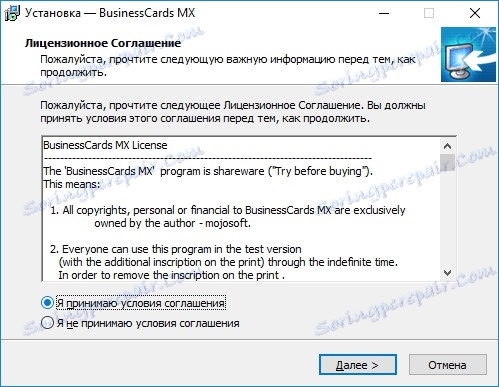
Kolejnym etapem będzie zapoznanie się z umową licencyjną i jej przyjęcie.
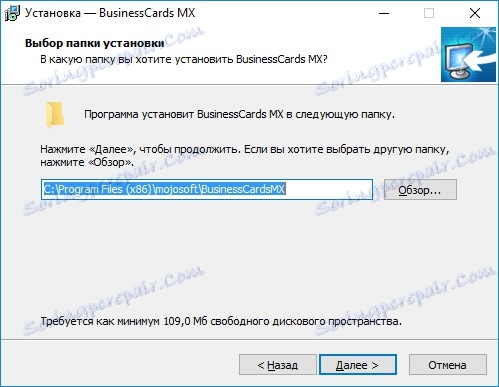
Po zaakceptowaniu umowy - wybierz katalog dla plików programu. Tutaj możesz określić folder, klikając przycisk "Przeglądaj" lub pozostawić domyślną opcję i przejść do następnego kroku.

Tutaj jesteśmy zaproszeni do zabronienia lub zezwolenia na utworzenie grupy w menu START, a także do określenia nazwy tej grupy.

Ostatnim etapem instalacji instalatora będzie wybór skrótów, na których zaznaczymy skróty, które należy utworzyć.
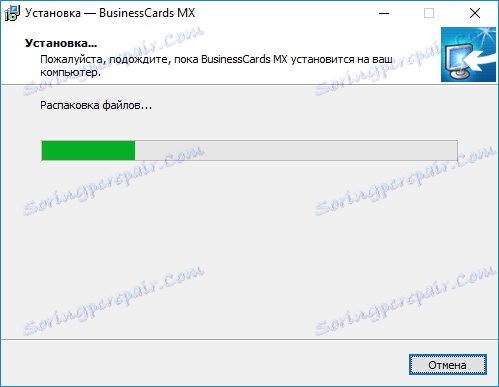
Teraz instalator rozpoczyna kopiowanie plików i tworzenie wszystkich skrótów (zgodnie z naszym wyborem).
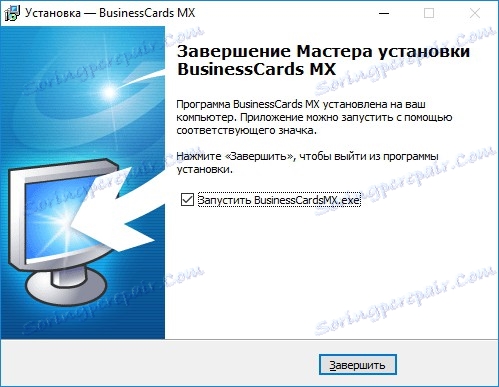
Po zainstalowaniu programu możemy rozpocząć tworzenie wizytówki. Aby to zrobić, pozostaw znacznik wyboru "Uruchom BusinessCards MX" i kliknij przycisk "Zakończ".
Metody projektowania wizytówek
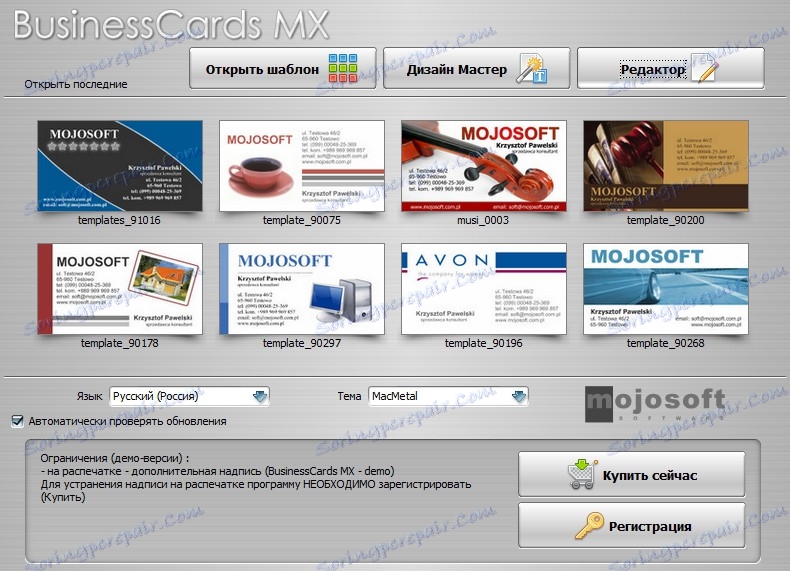
Rozpoczynając aplikację, oferujemy wybór jednej z trzech opcji tworzenia wizytówek, z których każda jest skomplikowana.
Zacznijmy od najprostszego i najszybszego sposobu.
Utwórz wizytówkę za pomocą kreatora wyboru szablonu
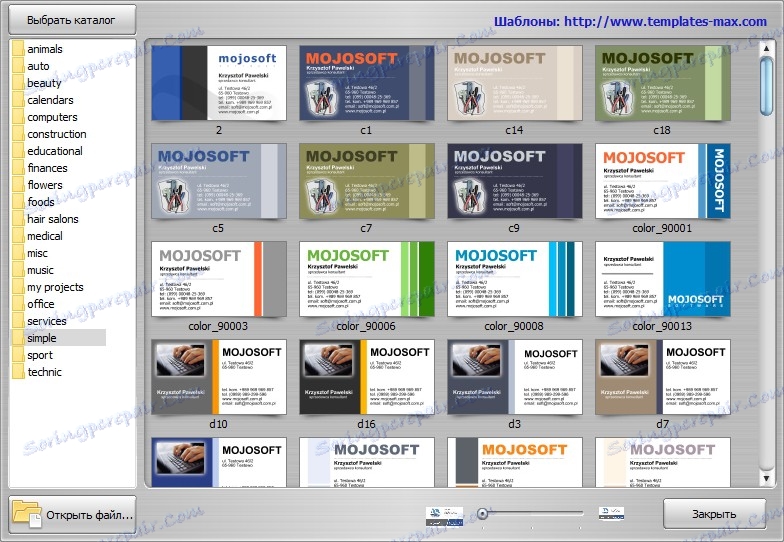
Na ekranie startowym programu znajdują się nie tylko przyciski wywoływania kreatora wizytówek, ale także osiem dowolnych szablonów. W związku z tym możemy wybrać z listy (jeśli jest odpowiedni), lub kliknąć przycisk "Wybierz szablon", gdzie oferujemy wybór dowolnego z gotowych układów wizytówek w programie.
Zatem wywołaj katalog układów i wybierz odpowiednią opcję.
W rzeczywistości na tym kończy się tworzenie wizytówki. Teraz pozostaje tylko wypełnić dane o sobie i wydrukować projekt.
Aby zmienić tekst, kliknij go lewym przyciskiem myszy, aw polu tekstowym wprowadź żądany tekst.
Również tutaj możesz zarówno modyfikować istniejące obiekty, jak i dodawać własne. Ale można to już zrobić według własnego uznania. I przejdziemy do następnej metody, bardziej skomplikowanej.
Tworzenie wizytówki za pomocą "Kreatora projektowania"
Jeśli opcja z gotowym projektem nie pasuje, użyjemy mistrza projektu. W tym celu wciskamy przycisk "Design master" i postępujemy zgodnie z jego instrukcjami.

W pierwszym kroku zapraszamy do utworzenia nowej wizytówki lub wyboru szablonu. Proces tworzenia, który nazywa się "od zera", zostanie opisany poniżej, więc wybieramy "Otwórz szablon".
Tutaj, podobnie jak w poprzedniej metodzie, wybieramy odpowiedni szablon z katalogu.
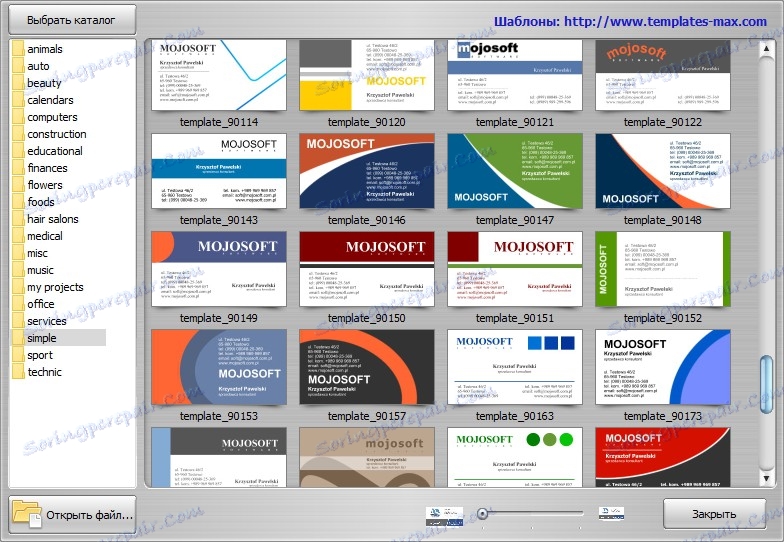
Następnym krokiem jest dostosowanie rozmiaru samej karty i wybór formatu arkusza, na którym będą drukowane wizytówki.
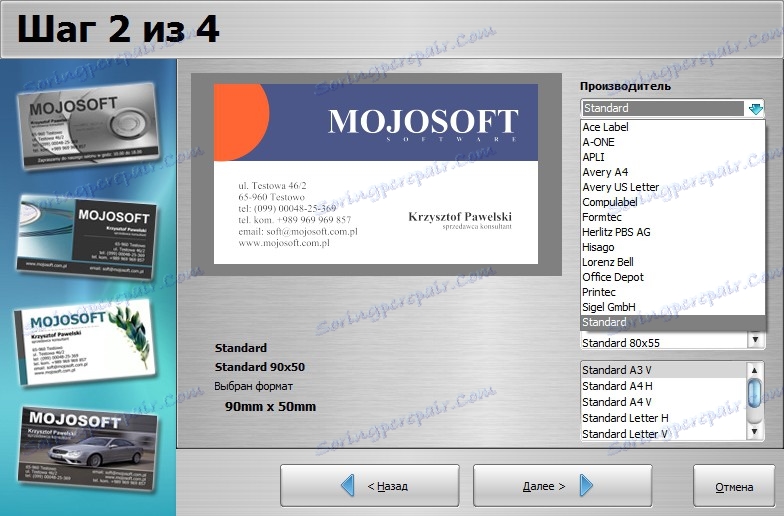
Wybierając wartość pola "Producent" uzyskujemy dostęp do wymiarów, a także parametrów arkusza. Jeśli chcesz utworzyć normalną wizytówkę, pozostaw wartości domyślne i przejdź do następnego kroku.
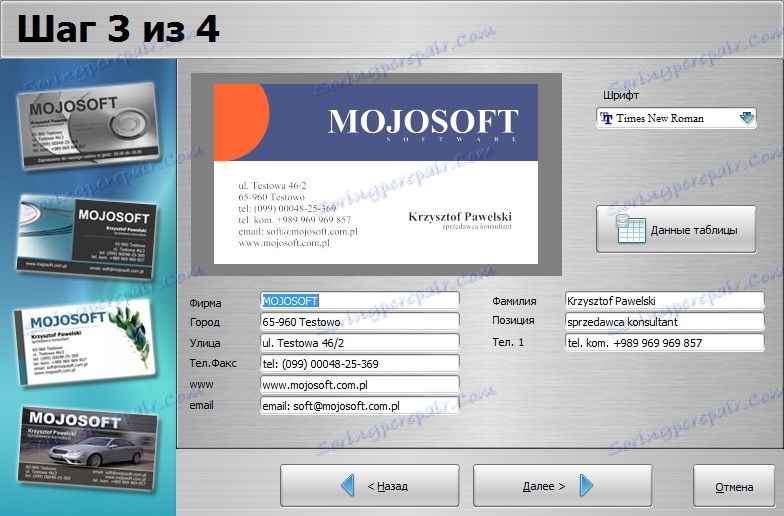
Na tym etapie proponuje się wypełnienie danych, które będą wyświetlane na wizytówce. Po wprowadzeniu wszystkich danych przejdź do ostatniego kroku.
W czwartym kroku możemy już zobaczyć, jak wygląda nasza karta i jeśli wszystko pasuje, to ją tworzymy.
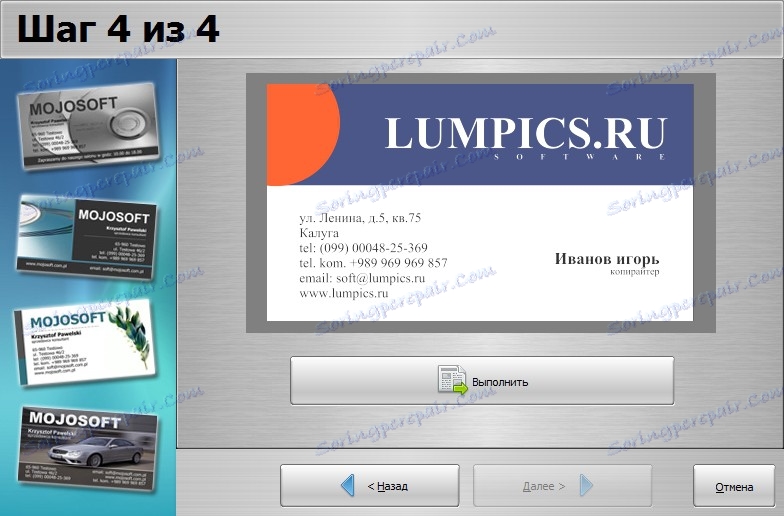
Teraz możesz rozpocząć drukowanie wizytówek lub edytować wygenerowany układ.
Innym sposobem tworzenia wizytówek w programie BussinessCards MX jest sposób projektowania od zera. Aby to zrobić, użyj wbudowanego edytora.
Tworzenie wizytówek za pomocą edytora
W poprzednich sposobach tworzenia kart spotkaliśmy się z edytorem układu, kiedy przeszliśmy do gotowego układu. Możesz również użyć edytora od razu, bez dodatkowych działań. Aby to zrobić, po utworzeniu nowego projektu należy kliknąć przycisk "Edytor".
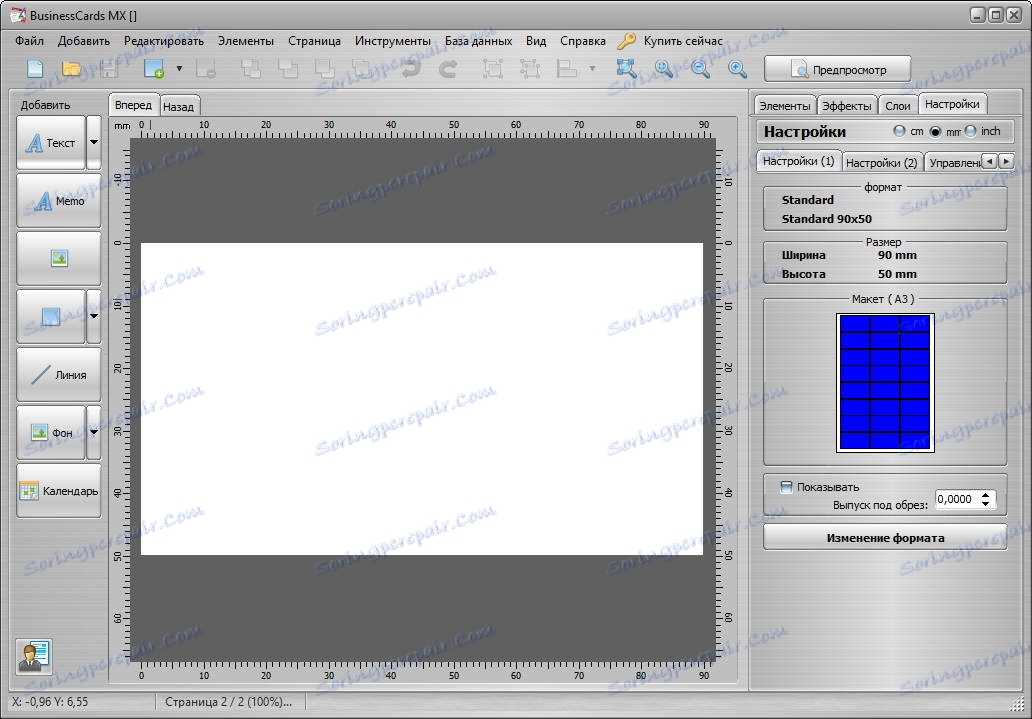
W tym przypadku mamy "pusty" layout, na którym nie ma elementów. Tak więc projekt naszej wizytówki zostanie określony nie przez gotowy szablon, ale przez naszą własną wyobraźnię i możliwości programu.
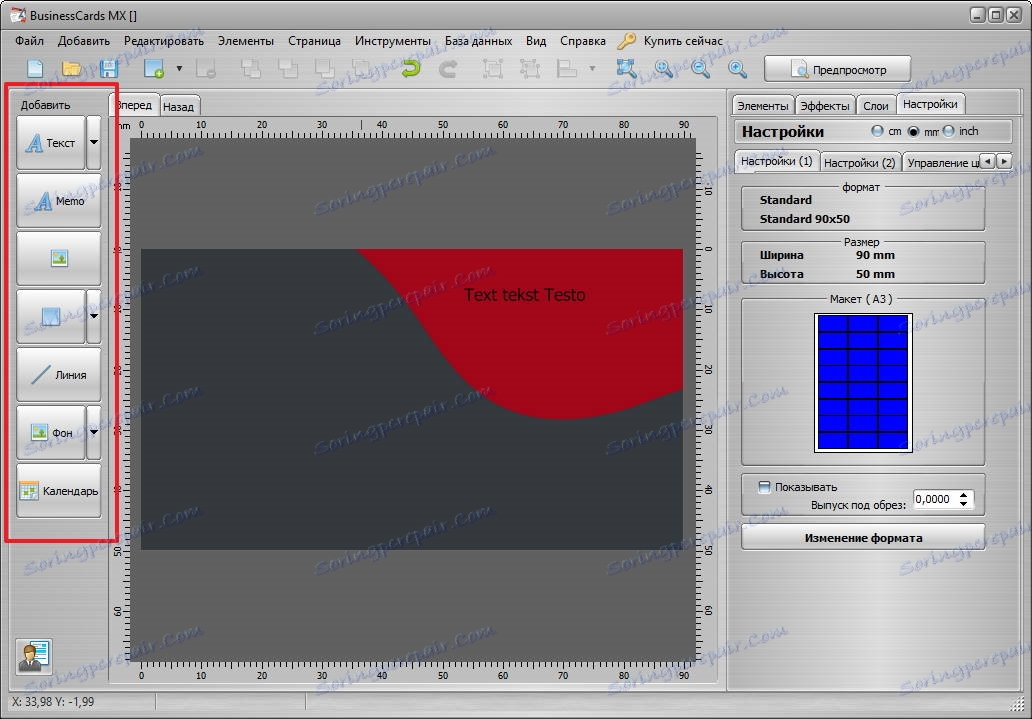
Po lewej stronie formularza wizytówki znajduje się panel obiektów, za pomocą którego można dodawać różne elementy projektu - od tekstu, po zdjęcia.
Nawiasem mówiąc, po kliknięciu przycisku "Kalendarz" można uzyskać dostęp do gotowych szablonów, które były wcześniej używane.
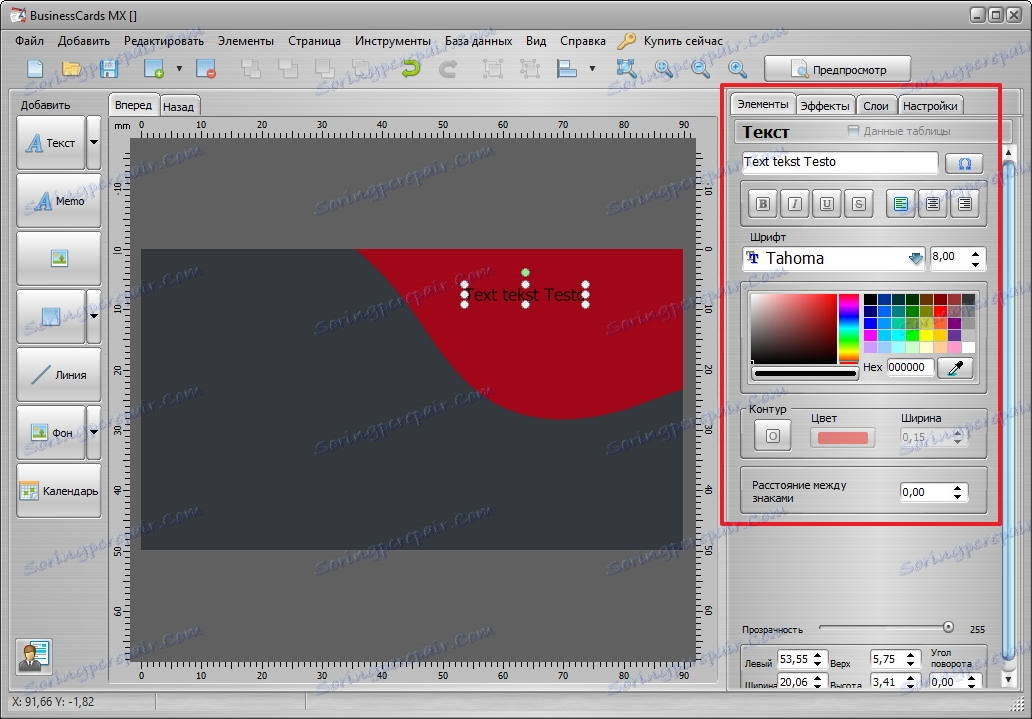
Po dodaniu pożądanego obiektu i umieszczeniu go we właściwym miejscu, możesz kontynuować konfigurację jego właściwości.

W zależności od tego, który obiekt został umieszczony (tekst, tło, obrazek, kształt), dostępne będą odpowiednie ustawienia. Zazwyczaj jest to inny rodzaj efektu, kolorów, czcionek i innych rzeczy.
Czytaj także: oprogramowanie do tworzenia wizytówek
Tak więc poznaliśmy kilka sposobów tworzenia wizytówek za pomocą jednego programu. Znając podstawy opisane w tym artykule, możesz teraz tworzyć własne opcje wizytówek. Najważniejsze to nie bać się eksperymentować.